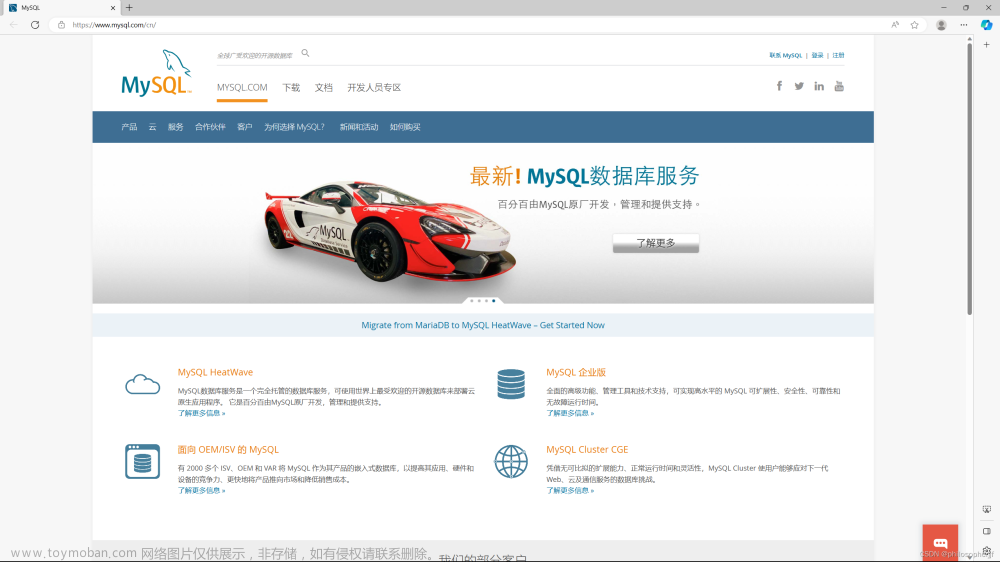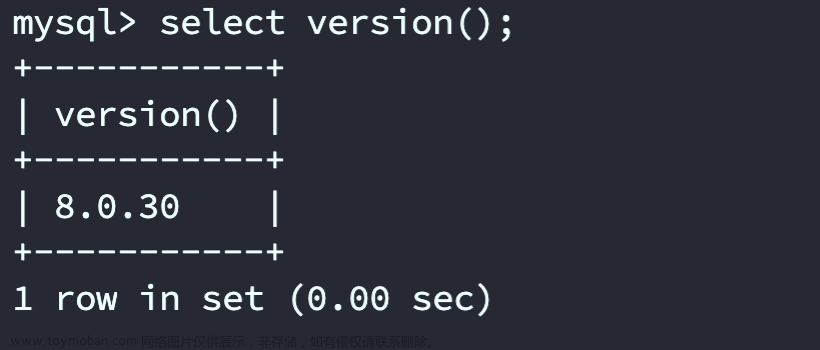之前下载MySQL因为想搞一个特殊的密码就没有和同学一样把密码设置成'root',直到需要用到MySQL时才发现之前的密码想不起来,一开始就盲目的试密码,后来在网上找方法照做,(搜索出来的大部分都是在my.ini的[mysqld]后面添加skip-grant-tables)多次尝试后并没有成功,后来找 “龟的小号”作者的文章,试了一下可以将密码设为空,但进入MySQL后没有权限使用数据库,后来又找到“Jplusztx”作者的文章才成功重置密码,这里我将方法整理一下,方便更多的小伙伴看到。
首先以管理员身份运行命令提示符
第一步:关闭MySQL服务,命令:net stop mysql (配置环境的情况下,未配置需要cd 到MySQL的bin目录下)
第二步:跳过MySQL密码验证,命令:mysqld --console --skip-grant-tables --shared-memory
第三步:不输入密码进入MySQL,重新打开一个以管理员身份运行的命令提示符,在命令行中输入:mysql -u root -p 后回车,出现输入密码提示,直接回车,就可以进入MySQL
第四步:将登录密码设置为空:
输入:
use mysql;(回车)使用数据库
update user set authentication_string='' where user='root';(回车)将密码设置为空
quit;(回车) 退出MySQL
第五步:更改登录密码
1.关闭第一个cmd窗口
2.输入:
net stop mysql (停止MySQL服务)
net start mysql (开启MySQL服务)
mysql -uroot -p(回车)
显示输入密码后(回车)
输入:ALTER USER 'root'@'localhost' IDENTIFIED BY '新密码';(更改密码)
第六步:检验密码是否修改成功
quit;
mysql -u root -p
输入密码(输入新密码)
成功进入后可以进行一些数据库操作文章来源:https://www.toymoban.com/news/detail-474754.html
show databases;(等)文章来源地址https://www.toymoban.com/news/detail-474754.html
到了这里,关于Mysql8.0修改密码的文章就介绍完了。如果您还想了解更多内容,请在右上角搜索TOY模板网以前的文章或继续浏览下面的相关文章,希望大家以后多多支持TOY模板网!